
오픈마켓 > 마켓 연동 > 마켓 설정
업데이트 2022.10.07
- 직접연동 마켓등록/계정설정
- 직접연동 필수정보 - 11번가
- 직접연동 필수정보 - 네이버
- 직접연동 필수정보 - 쿠팡
- 직접연동 카테고리 매칭
- 샵링커 관리자 설정
- 샵링커 연동 판매마켓 추가
- 샵링커 연동 그룹정보 관리
- 샵링커 연동 카테고리매칭
- - 퍼스트몰 직접 연동 방식을 사용하여 11번가, 네이버 스마트스토어, 쿠팡에서 판매할 오픈마켓 아이디를 등록할 수 있습니다.
자주묻는 질문 FAQ
메뉴 설명
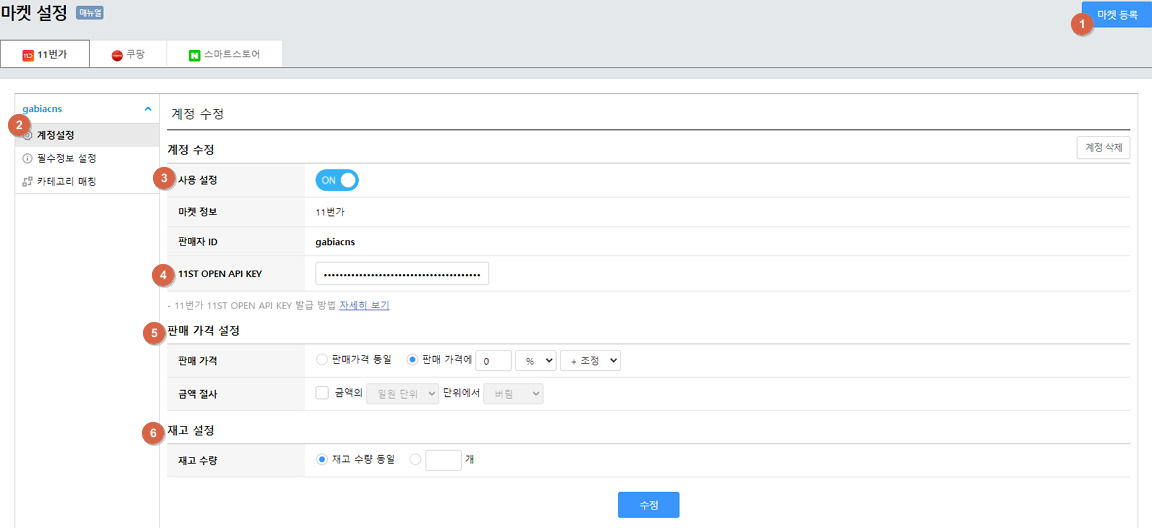
- 1. 마켓등록 : 오픈마켓에서 판매되고 있는 상품의 마켓 판매상태를 불러와 동기화 할 수 있습니다. [11번가 등록 FAQ 바로가기] [스마트스토어 등록 FAQ 바로가기] [쿠팡 등록 FAQ 바로가기]
- 2. 계정설정 : 마켓등록이 완료된 경우 오픈마켓별로 탭구분이 되며 각각의 마켓 탭 클릭 후 판매자 아이디 클릭 시 게정설정을 할 수 있습니다.
- 3. 사용설정 : 등록한 마켓 계정의 사용 여부를 설정할 수 있습니다.
- 4. API KEY : 마켓별로 등록한 계정정보 - API 키정보를 수정 할 수 있습니다.
- 5. 판매 가격 설정 : 쇼핑몰에서 등록한 상품의 판매가를 오픈마켓 수수료등을 고려하여 일정금액을 조정하여 전송하도록 설정할 수 있습니다.
- 6. 재고 설정 : 쇼핑몰에 등록한 상품의 재고와 동일하게 또는 오픈마켓에 등록할 재고를 별도로 설정할 수 있습니다.
- 7. 계정 삭제 : 사용하지 않거나 잘못 등록한 오픈마켓 계정을 삭제할 수 있으며 삭제한 정보는 복구되지 않습니다.
주의 및 참고 사항
- - 쇼핑몰에 등록한 재고와 동일하게 전송을 하더라도 상품 판매 시 실시간 재고는 연동되지 않으며 상품배포 시점의 재고수량만 전송됩니다.
- 즉, 쇼핑몰에 상품의 재고가 100개가 있는 경우 각각의 오픈마켓에 쇼핑몰 재고와 동일하게 전송 시 오픈마켓별로 100개씩 총 300개의 상품이 전송되며 오픈마켓에 상품이 각각 판매되더라도 각각 마켓의 재고에는 영향을 주지 않습니다.
- - 사용설정 OFF 로 할 경우 오픈마켓 상품 등록 시 판매마켓에 노출되지 않습니다. 그러나 이미 해당 판매마켓으로 전송된 상품이 있는 경우 OFF를 하더라도 전송된 상품을 수정할 경우 수정내용은 전송됩니다.
- - 필수정보 설정을 통하여 오픈마켓에 배포될 상품의 배송, 반품 , 기타 공통된 정보를 등록할 수 있습니다.
- - 오픈 마켓 상품 배포를 하기 위해서는 반드시 마켓 등록 후 필수 정보 및 카테고리 매칭을 등록해야하며 이후 오픈마켓 > 상품등록을 통해 배포 가능합니다.
자주묻는 질문 FAQ
메뉴 설명
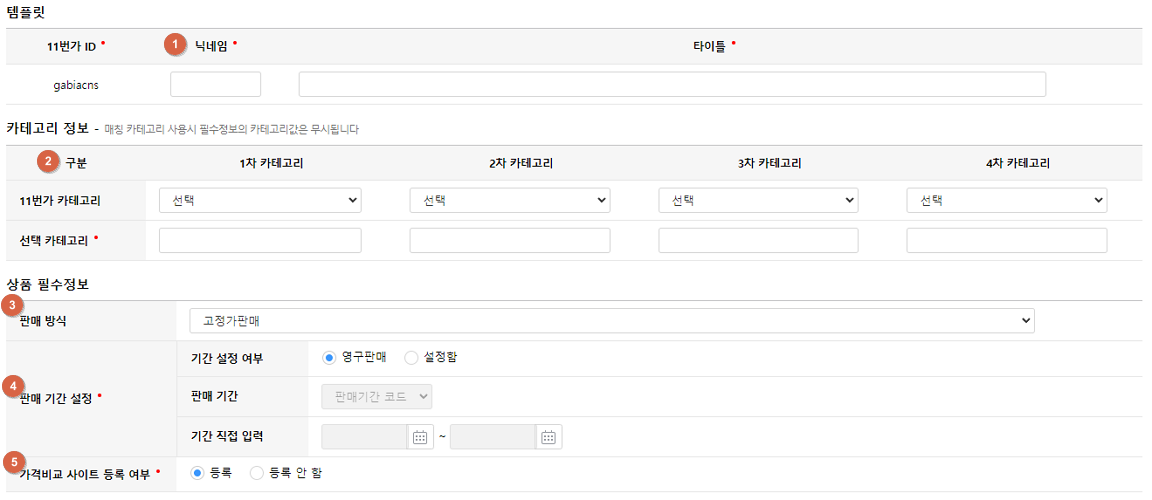
- 1. 닉네임/타이틀 : 닉네임은 11번가 판매자 (셀러오피스) 에 등록된 계정의 닉네임을 입력합니다. 타이틀은 필수정보 관리용으로 오픈마켓에 별도 노출되지 않습니다.
- 2. 카테고리 정보 : 11번가 내 어떤 카테고리에 전송할지 설정하는 메뉴입니다. 상품 배포시 매칭카테고리 선택 시 필수정보에 설정한 카테고리는 무시됩니다.
- 3. 판매방식 : 현재 11번가 연동방식은 고정가 판매방식만 제공됩니다.
- 4. 판매 기간 설정: 배포한 상품의 판매 기간을 설정할 수 있습니다. 판매 기간 설정이 된 상품은 판매 기간이 종료되면 상품을 신규로 다시 등록 해야합니다.
- 5. 가격비교 사이트 등록 여부 : 11번가에 등록한 상품을 가격비교 사이트에 노출할것인지 설정할 수 있습니다.
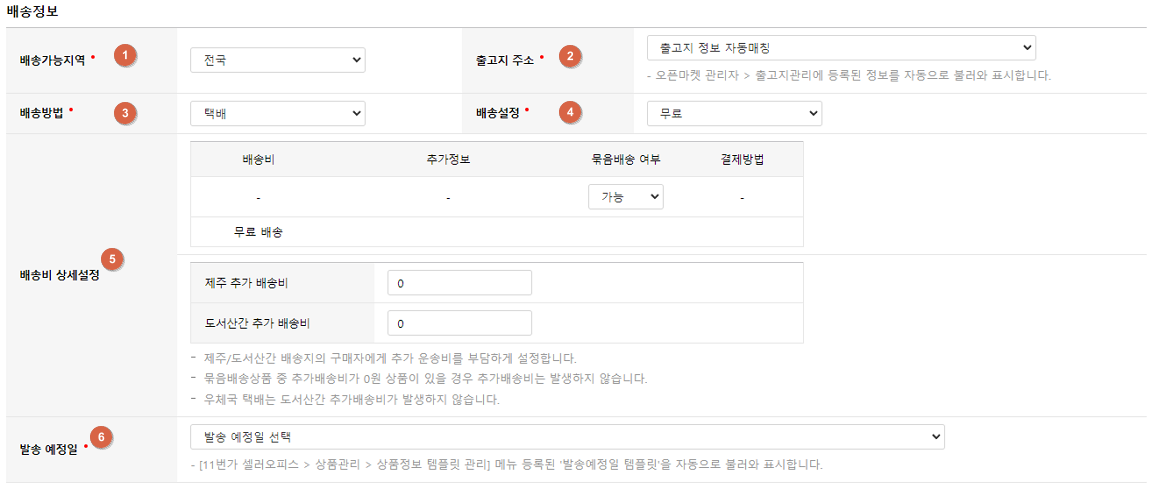
- 1. 배송가능 지역 : 전국 또는 특정 지역만 배송 가능하도록 설정 가능합니다.
-
2. 출고지 주소 : 11번가 판매자 관리자 페이지에서 출고지 관리에 등록된 정보를 불러옵니다. 퍼스트몰에 설정한 배송그룹 정보와는 연동되지 않으므로 출고지와 배송비등을 반드시 설정하여 이용해 주시기 바랍니다.
** 출고지 정보 자동매칭의 경우 입점몰에서만 제공되는 기능으로 11번가에서 출고지관리명을 입점사 아이디로 등록 시 (본사는 base로 저장) 상품전송 시 입점사 또는 본사 출고지 정보로 자동 매칭 됩니다. - 3. 배송방법 : 택배, 우편, 화물, 퀵서비스 등의 배송방법을 설정할 수 있습니다.
- 4. 배송설정 : 무료, 고정, 조건부 배송비에 대해 지정 가능합니다.
- 5. 배송비 상세 설정: 묶음배송여부, 택배비 선착불 여부, 조건부 배송비의 조건금액이나 추가지역 배송비등 배송설정 내용에 따른 상세설정을 할 수 있습니다.
- 6. 발송 예정일: 발송 예정일을 선택합니다. 발송 예정일은 '11번가 셀러오피스 > 상품관리> 상점정보 템플릿 관리' 메뉴에서 '발송예정일 템플릿 등록'을 통해서 할 수 있습니다.
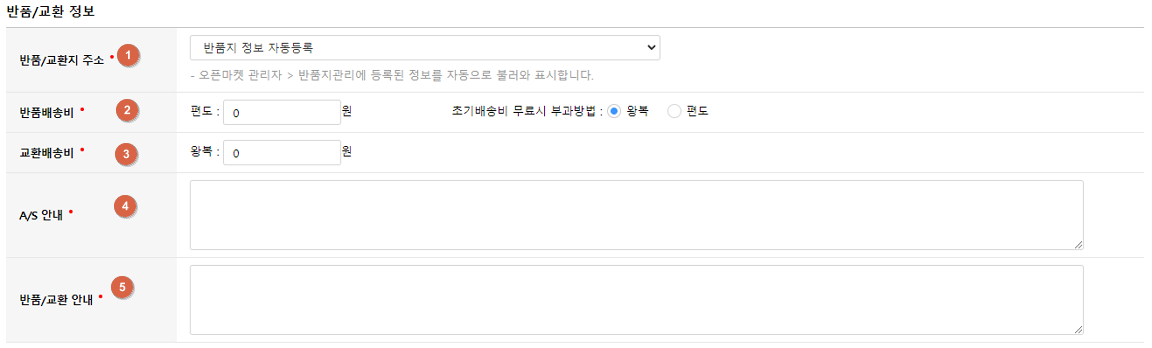
-
1. 반품/교환지 주소 : 11번가 판매자 관리자 페이지에서 반품지지 관리에 등록된 정보를 불러옵니다. 퍼스트몰에 설정한 배송그룹 정보와는 연동되지 않으므로 반품지와 반품배송비는 반드시 설정하여 이용해 주시기 바랍니다.
** 반품지 정보 자동매칭 의경우 입점몰에서만 제공되는 기능으로 11번가에서 반품지 관리명을 입점사 아이디로 등록 시 (본사는 base로 저장) 상품전송 시 입점사 또는 본사 반품지 정보로 자동 매칭 됩니다. - 2. 반품배송비 : 반품시 차감될 반품 배송비를 설정할 수 있습니다. 퍼스트몰 설정메뉴의 배송비설정은 연동되지 않으며 오픈마켓 필수정보에 따라 반품배송비가 측정됩니다.
- 3. 교환배송비 : 교환시 발생되는 배송비를 입력합니다.. 퍼스트몰 설정메뉴의 배송비설정은 연동되지 않으며 오픈마켓 필수정보에 따라 교환배송비가 측정됩니다.
- 4. A/S 안내 : A/S 안내 사항을 기재합니다. 이때 A/S 관련 전화번호를 필수로 기재해야 필수정보 저장 가능합니다.
- 5. 반품/교환 안내 : 반품/교환에 대한 안내 사항을 기재합니다.
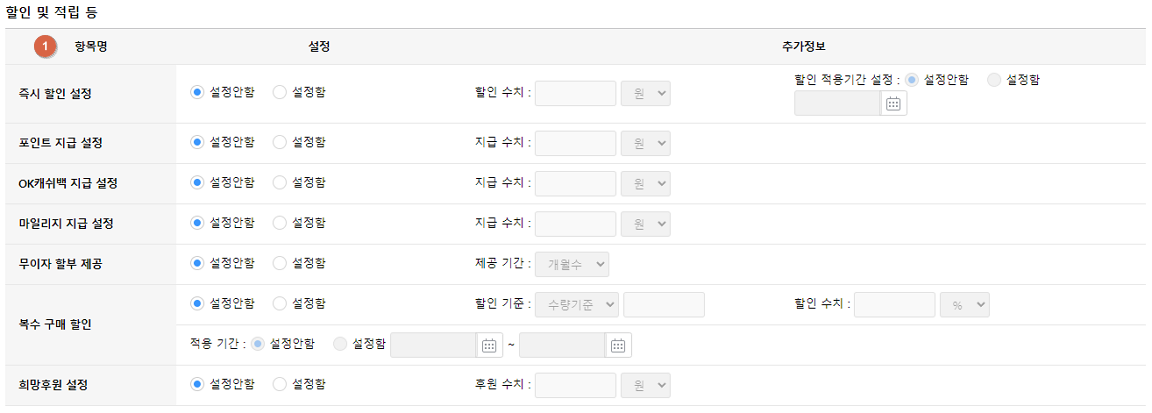
- 1. 할인 및 적립 등 : 11번가에 등록된 상품에 대한 할인 및 마일리지등 혜택을 설정할 수 있습니다. 이때 마일리지의 경우 원단위로 제공 시 100원단위로 입력해야합니다.
주의 및 참고 사항
- - 11번가의 경우 1일 500개까지만 상품 등록이 가능합니다. 이용에 참고 바랍니다.
- 11번가의 경우 인증정보는 필수 사항은 아니며 인증정보가 있는 경우에는 상품 등록 시 상품에 인증유형과 인증번호를 기재하여 이용할 수 있습니다
- - 2021년 8월 13일 패치전에 등록한 상품을 수정하시는 경우에는 '오픈마켓 > 상품관리'에서 해당 상품의 '수정'을 클릭하여 '발송예정일'을 설정하여 주시기 바랍니다.
- - 필수정보 설정을 통하여 오픈마켓에 배포될 상품의 배송, 반품 , 기타 공통된 정보를 등록할 수 있습니다.
- - 오픈 마켓 상품 배포를 하기 위해서는 반드시 마켓 등록 후 필수 정보 및 카테고리 매칭을 등록해야하며 이후 오픈마켓 > 상품등록을 통해 배포 가능합니다.
자주묻는 질문 FAQ
메뉴 설명
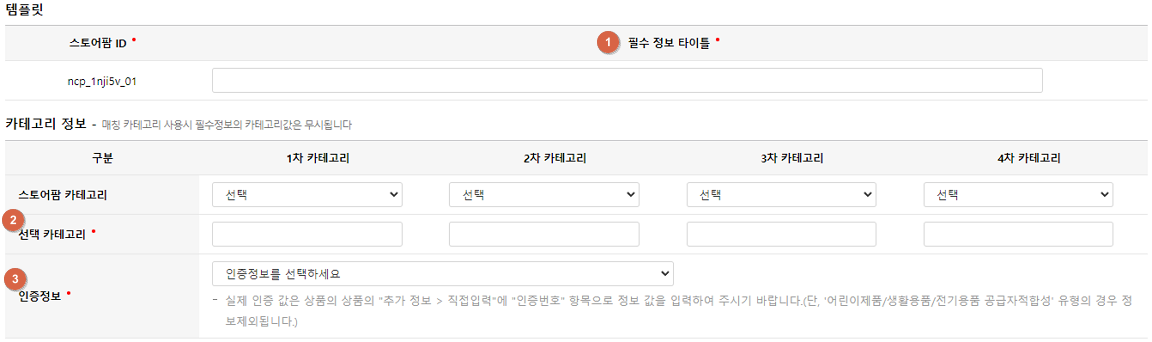
- 1. 타이틀 : 필수정보 관리용으로 타이틀을 지정하며 오픈마켓에 별도 노출되지 않습니다.
- 2. 카테고리 정보 : 스마트스토어 내 내 어떤 카테고리에 전송할지 설정하는 메뉴입니다. 상품 배포시 매칭카테고리 선택 시 필수정보에 설정한 카테고리는 무시됩니다.
- 3. 인증정보 : 상품 정보에 따른 인증정보를 선택합니다. 실제 인증번호는 상품등록 시 상품 추가 정보에 입력합니다. (하단의 주의사항 참고)
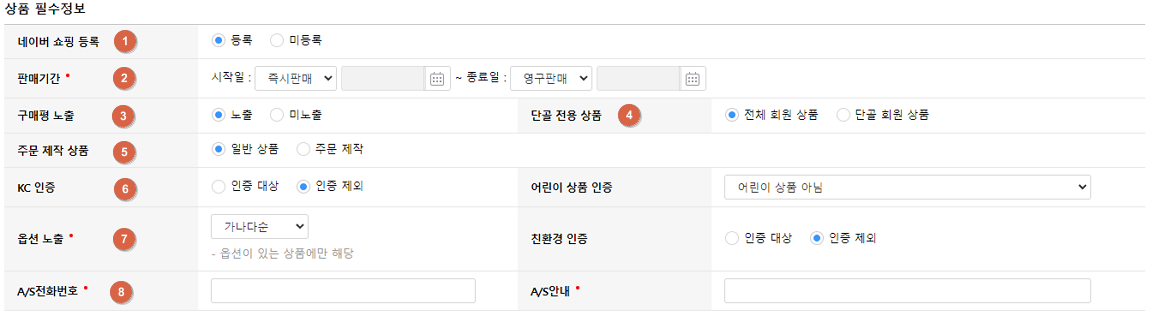
- 1. 네이버 쇼핑 등록 : 네이버 쇼핑에 노출할것인지 설정할 수 있습니다. 해당 부분을 노출하기 위해선 먼저 연동할 스마트스토어가 네이버쇼핑에 등록되어야 합니다.
- 2. 판매기간 : 상품의 판매기간을 설정할 수 있습니다.
- 3. 구매평 노출 : 해당 상품에 구매평을 노출할것인지 설정을 할 수 있습니다 스마트스토어의 구매평이며 퍼스트몰 상품후기와는 관련 없습니다.
- 4. 단골 전용 상품 : 스마트스토어에 단골스토어로 지정한 회원에게만 노출 설정할 수 있습니다.
- 5. 주문 제작 상품 : 주문 제작 상품의 여부를 설정할 수 있습니다.
- 6. KC인증/어린이 상품 인증 : KC 인증 및 어린이 상품 인증 대상일 경우 인증 대상 여부를 선택합니다.
- 7. 옵션 노출 : 옵션이 있는 상품인 경우 옵션의 노출 정렬 순서를 정할 수 있습니다,
- 8. A/S 전화 번호 및 안내 : AS 전화번호는 02-0000-0000 형식 이외의 한글, 영문, 특수문자등의 내용은 입력할 수 없습니다. (예 고객센터/1544-1111 불가 02-1544-1111 가능)
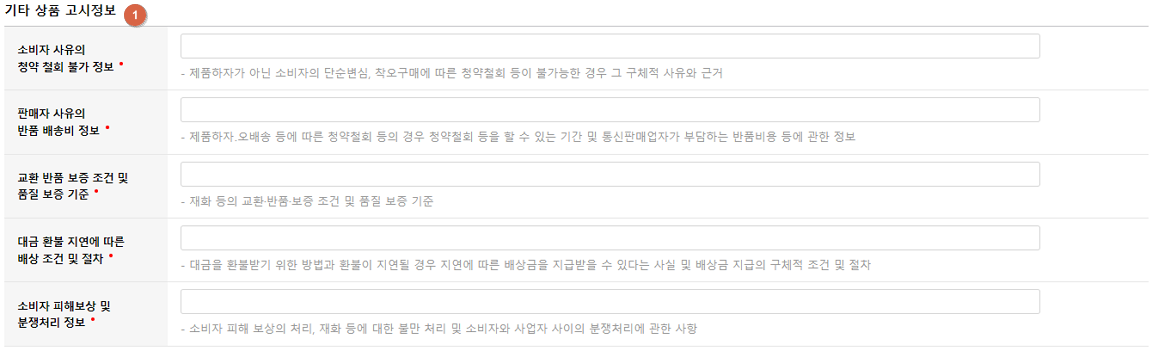
- 1. 기타 상품 고시 정보 : 판매 상품에 대한 상품 고시 정보를 안내된 항목에 맞게 기재합니다.
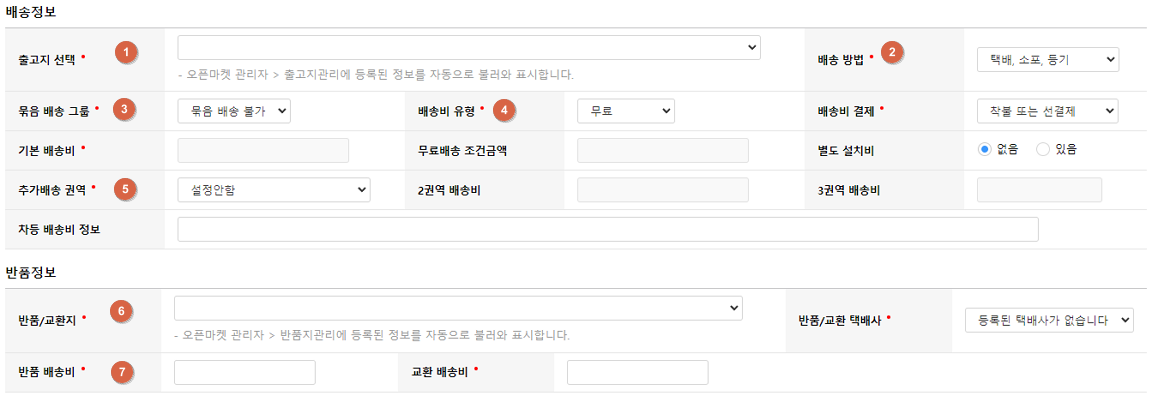
-
1.출고지 선택 : 스마트 스토어 판매자 관리자 페이지에서 출고지 관리에 등록된 정보를 불러옵니다. 퍼스트몰에 설정한 배송그룹 정보와는 연동되지 않습니다.
** 출고지 정보 자동매칭 의경우 입점몰에서만 제공되는 기능으로 스마트스토어에서 출고지 관리명을 입점사 아이디로 등록 시 (본사는 base로 저장) 상품전송 시 입점사 또는 본사 출고지 정보로 자동 매칭 됩니다. - 2. 배송 방법 : 해당 상품에 대한 배송방법 (택배, 화물 , 퀵 ) 을 지정합니다.
- 3. 묶음 배송 그룹 : 묶음 배송 가능 여부를 설정할 수 있습니다.
- 4. 배송비 유형 : 배송비 유형 (무료/고정/조건부)에 따른 착불 또는 선결제, 기본배송비 , 조건배송금액등을 설정할 수 있습니다.
- 5. 추가배송 권역 : 도서산간지역등 추가배송비를 받을 지역을 설정하고 그에 따른 배송비 정보를 설정할 수 있습니다.
-
6. 반품/교환지 : 스마트 스토어 판매자 관리자 페이지에서 반품지 관리에 등록된 정보를 불러옵니다. 퍼스트몰에 설정한 배송그룹 정보와는 연동되지 않습니다.
** 반품지 정보 자동매칭 의경우 입점몰에서만 제공되는 기능으로 스마트스토어에서 반품지 관리명을 입점사 아이디로 등록 시 (본사는 base로 저장) 상품전송 시 입점사 또는 본사 반품지 정보로 자동 매칭 됩니다. - 7. 반품 /교환 배송비 : 반품/교환 시 배송비를 기재합니다. 반품배송비는 편도 배송비를 교환배송비는 왕복배송비를 입력합니다. 반품 및 교환 배송비는 최소 10원 이상 입력해야합니다.
주의 및 참고 사항
- - 인증번호는 상품 등록 시 추가정보에서 입력 가능합니다. 아래 이미지와 같이 추가정보에서 직접입력으로 인증번호를 입력하여주시기 바랍니다.
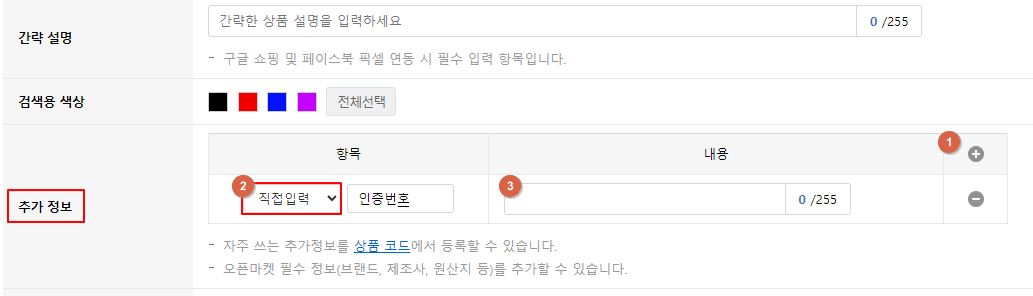
- - 필수정보 설정을 통하여 오픈마켓에 배포될 상품의 배송, 반품 , 기타 공통된 정보를 등록할 수 있습니다.
- - 오픈 마켓 상품 배포를 하기 위해서는 반드시 마켓 등록 후 필수 정보 및 카테고리 매칭을 등록해야하며 이후 오픈마켓 > 상품등록을 통해 배포 가능합니다.
자주묻는 질문 FAQ
메뉴 설명
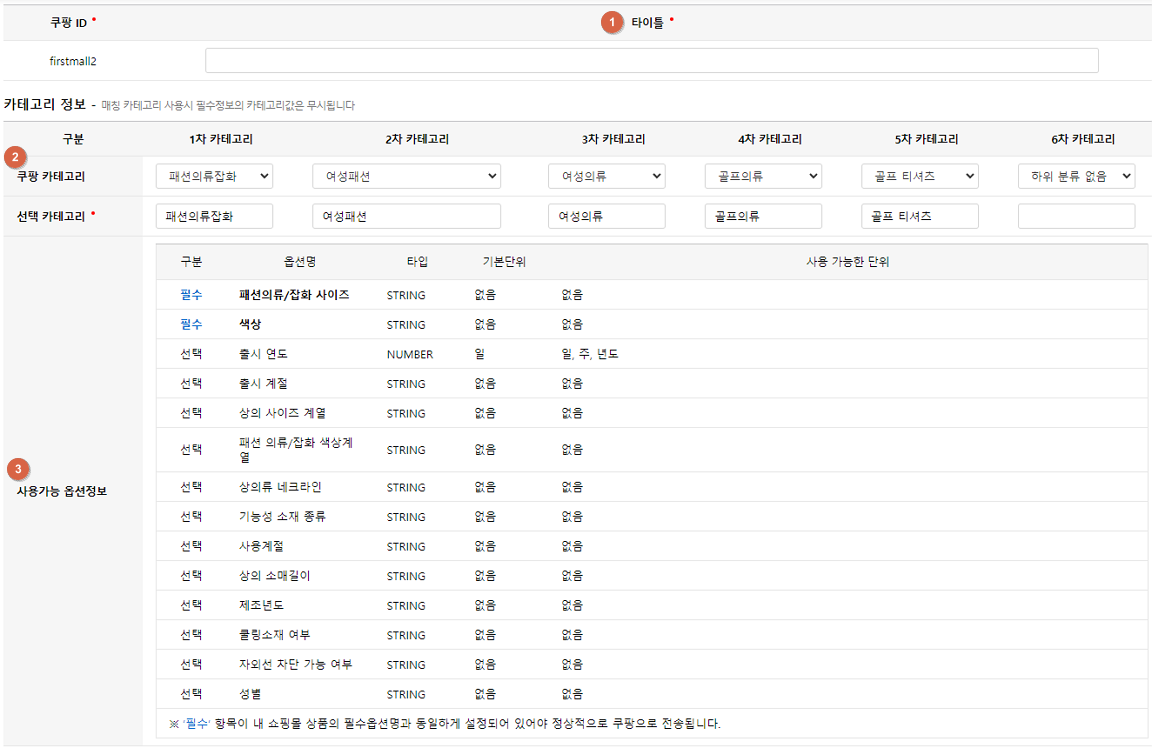
- 1. 타이틀 : 필수정보 관리용으로 타이틀을 지정하며 오픈마켓에 별도 노출되지 않습니다.
- 2. 카테고리 정보 : 쿠팡 내 내 어떤 카테고리에 전송할지 설정하는 메뉴입니다. 상품 배포시 매칭카테고리 선택 시 필수정보에 설정한 카테고리는 무시됩니다.
- 3. 사용가능 옵션 정보 : 카테고리 선택 시 해당 카테고리에 등록될 상품에 반드시 입력해야할 필수옵션명이 안내됩니다. 필수항목이 있는 경우 상품등록 시 필수옵션명을 동일하게 설정하여 등록해야 쿠팡으로 전송됩니다.
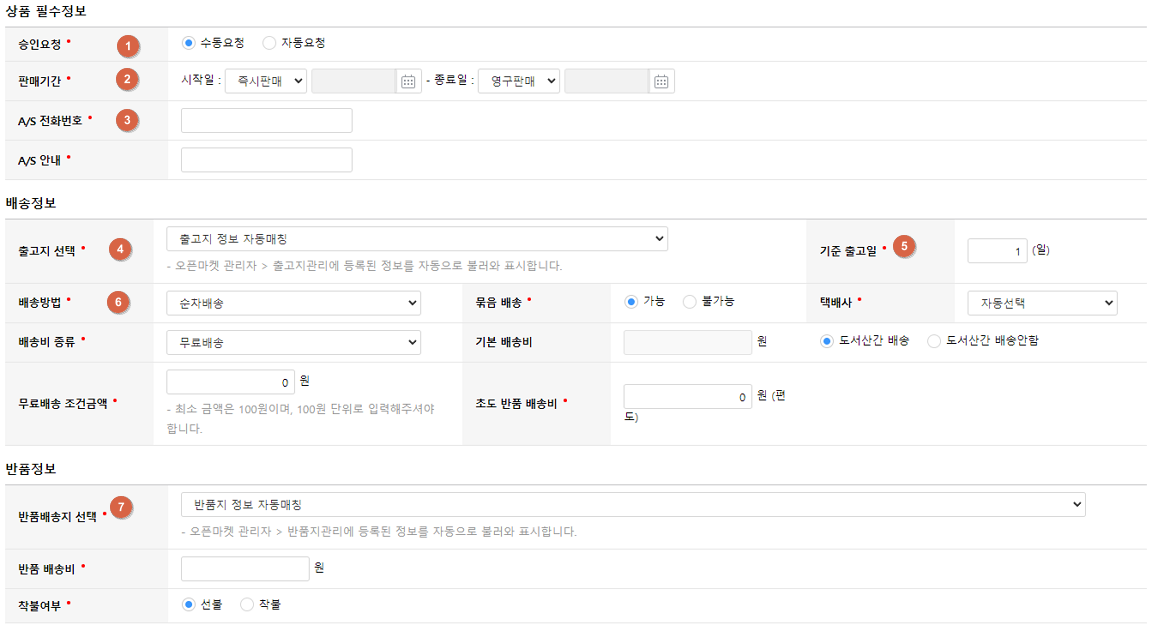
- 1. 승인요청 : 쿠팡 상품 등록 후 쿠팡 판매자센터에 상품 승인 요청을 수동 또는 자동으로 요청 설정 할 수 있습니다.
- 2. 판매기간 : 상품의 판매기간을 설정할 수 있습니다.
- 3. A/S 전화번호 및 A/S 안내 : A/S 전화번호는 02-123-4567 형태로만 작성하실 수 있습니다.
-
4. 출고지 선택 : 쿠팡 판매자 관리자 페이지에서 출고지 관리에 등록된 정보를 불러옵니다. 퍼스트몰에 설정한 배송그룹 정보와는 연동되지 않습니다.
** 출고지 정보 자동매칭 의경우 입점몰에서만 제공되는 기능으로 쿠팡에서 출고지 관리명을 입점사 아이디로 등록 시 (본사는 base로 저장) 상품전송 시 입점사 또는 본사 출고지 정보로 자동 매칭 됩니다. - 5. 기준 출고일 : 등록된 상품 주문 접수 시 출고까지의 기준 기간을 입력합니다.
- 6. 배송방법 : 묶음배송, 택배사, 배송비 종류 및 기본배송비등을 기재합니다. 일부 카테고리에 따라 9800원 무료배송 , 19800원 무료배송만 등록 가능할 수 있으며 해당 부분은 쿠팡정책에 따릅니다.
-
7. 반품배송지 선택 : 쿠팡 판매자 관리자 페이지에서 반품지 관리에 등록된 정보를 불러옵니다. 퍼스트몰에 설정한 배송그룹 정보와는 연동되지 않습니다.
** 반품지 정보 자동매칭 의경우 입점몰에서만 제공되는 기능으로 쿠팡에서 반품지 관리명을 입점사 아이디로 등록 시 (본사는 base로 저장) 상품전송 시 입점사 또는 본사 반품지 정보로 자동 매칭 됩니다.
주의 및 참고 사항
- - 쿠팡의 경우 카테고리에 따라 배송비 설정 제한이 있습니다. 상세 사항은 쿠팡 판매자 고객센터로 확인하여 설정 부탁드립니다.
- - 등록된 쇼핑몰 상품의 대표카테고리와 오픈마켓의 카테고리를 일대일 매칭합니다.
- - 오픈마켓 > 상품등록 시 매칭 카테고리 정보를 매칭카테고리를 선택하여 등록하면 각 대표카테고리에 매칭된 카테고리로 오픈마켓에 전송 됩니다.
자주묻는 질문 FAQ
메뉴 설명
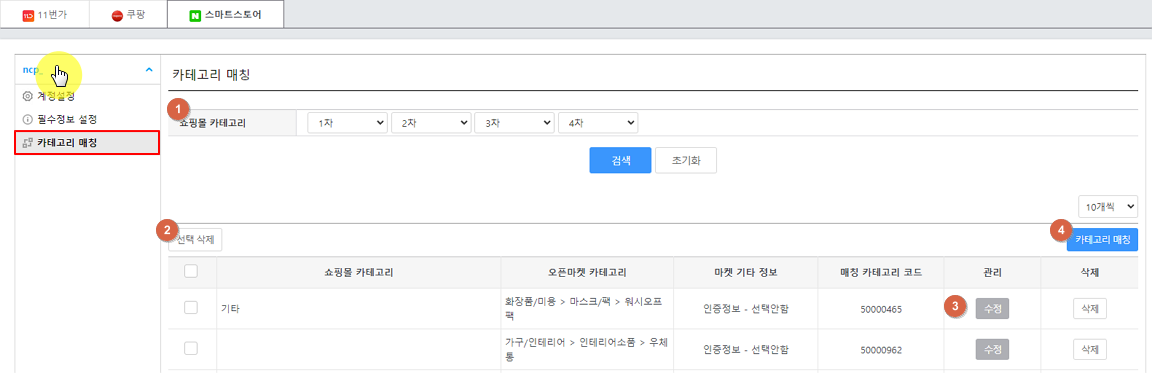
- 1.카테고리 검색 : 쇼핑몰 대표 카테고리를 검색하여 그와 매칭된 오픈마켓 카테고리를 확인할 수 있습니다.
- 2. 선택 삭제 : 잘못 매칭된 카테고리 정보를 선택하여 삭제할 수 있습니다.
- 3. 카테고리 매칭 정보 : 매킹 카테고리가 있는 경우 쇼핑몰 대표카테고리와 매칭된 오픈마켓 카테고리를 보여주며 수정 및 삭제 가능합니다.
- 4. 카테고리 매칭 : 매칭된 카테고리가 없는 경우 카테고리 매칭 버튼을 클릭하여 쇼핑몰 대표카테고리와 오픈마켓 카테고리를 매칭 시킬 수 있습니다.
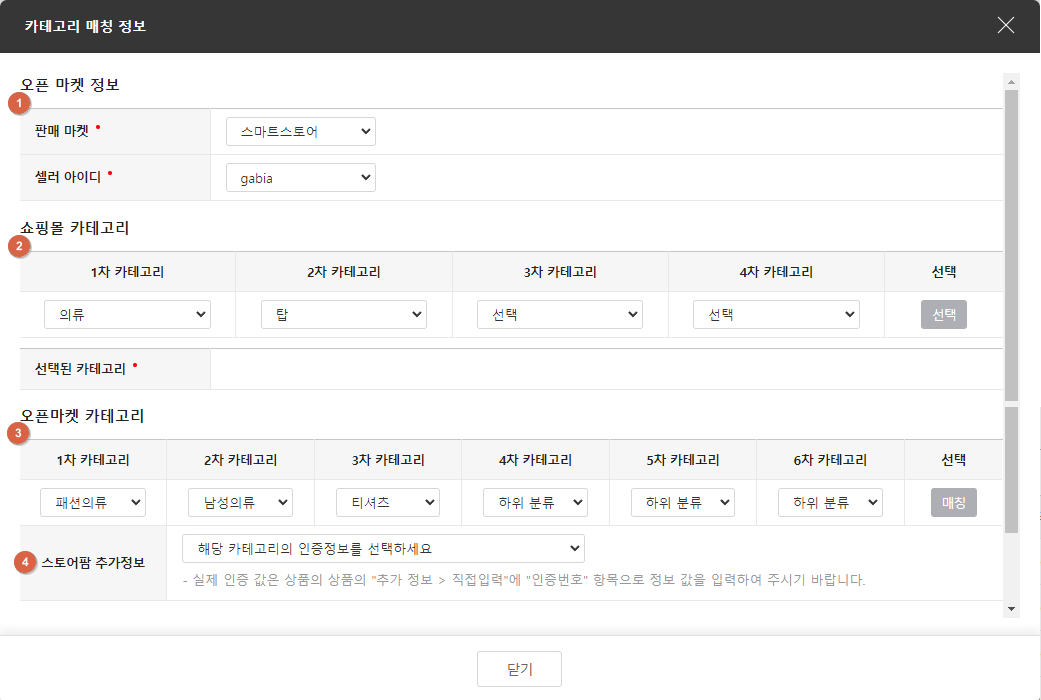
- 1. 오픈마켓 정보 : 매칭할 오픈마켓을 선택하고 그에 따른 판매마켓 아이디를 선택합니다.
- 2. 쇼핑몰 카테고리 : 퍼스트몰에 등록된 카테고리를 선택합니다.
- 3. 오픈마켓 카테고리 : 2번에 선택한 카테고리가 대표카테고리로 등록된 상품을 오픈마켓에 전송 시 매칭하여 등록될 카테고리를 선택합니다.
- 4.스토어팜 추가정보 : 네이버 스마트 스토어 카테고리 매칭시에만 노출되며 해당 카테고리에 등록될 상품의 KC인증유형을 선택합니다.
주의 및 참고 사항
- - 네이버 스마트스토어에 전송할 상품은 인증정보가 있는 경우 상품등록 시 추가정보란에 '인증번호'를 입력 휴 정상적으로 상품 연동이 가능합니다.
- - 샵링커 연동 방식을 사용하여 약 120여개의 오픈마켓의 판매아이디를 등록하여 상품 및 주문을 연동할 수 있습니다.
- - 샵링커 연동을 위해서는 반드시 샵링커 관리자 페이지에서 아래와 같이 설정을 먼저 진행해주셔야합니다.
샵링커 서비스 페이지 바로가기
샵링커 연동 전 사전 설정 절차
- 1.기본정보 관리 > 쇼핑몰 등록관리 > 쇼핑몰 등록 메뉴로 접속하여 판매할 오픈마켓 명을 클릭하여 해당 오픈마켓에 판매자 가입정보를 기재하여 입점정보를 등록합니다.
-
2. 기본정보 관리 > 고객사카테고리설정 메뉴에서 카테고리를 추가합니다.
이때 카테고리 정보는 퍼스트몰에 등록한 카테고리와 동일한 내용으로 입력하고 카테고리 코드는 카테고리별로 중복되지 않게 입력합니다. - 3. 기본정보 관리 > 쇼핑몰 카테고리 매칭 메뉴에서 각각의 오픈마켓 별로 오픈마켓 카테고리와 고객사 카테고리를 매핑합니다.
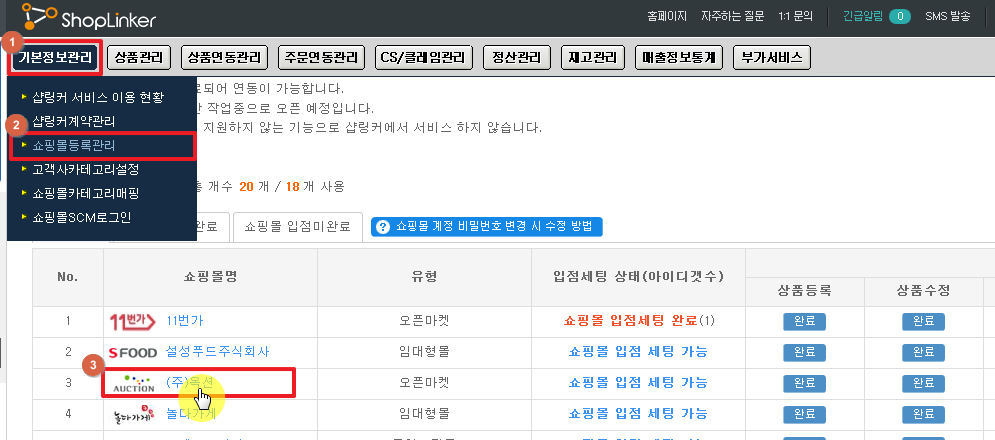

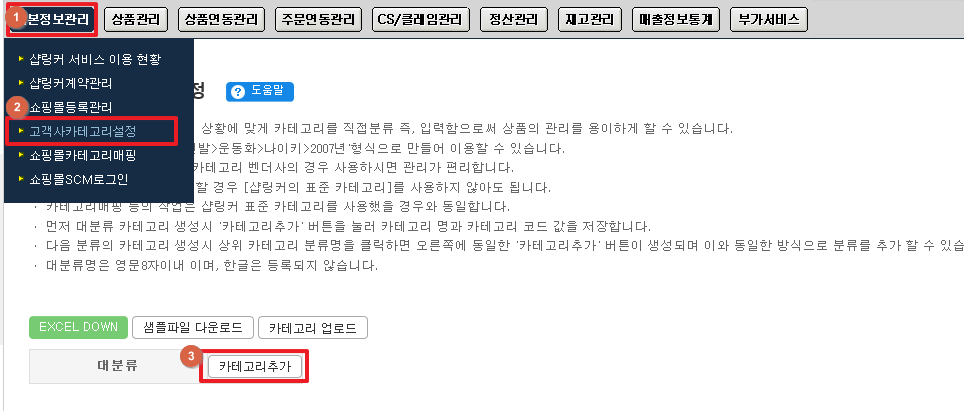

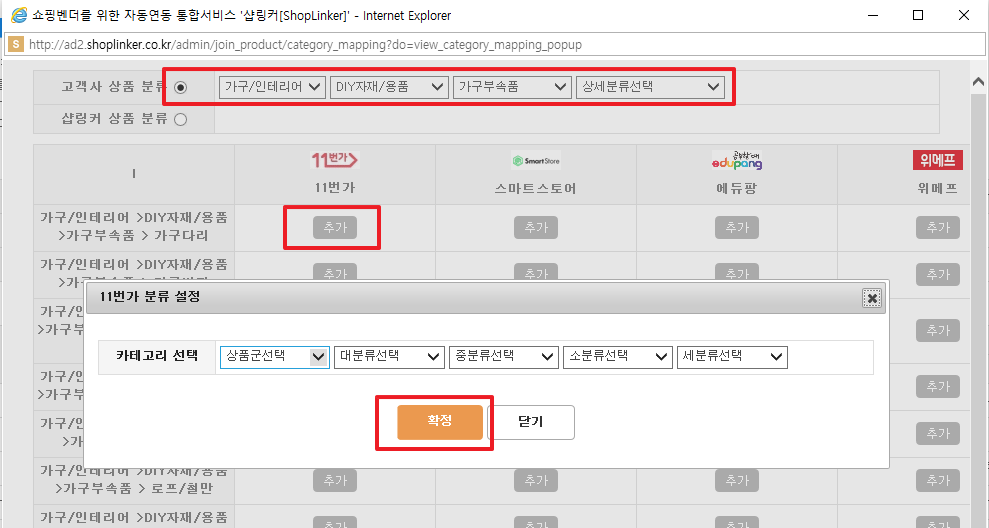
주의 및 참고 사항
- - 샵링커 기본정보 설정과 관련된 자세한 이용 방법 문의는 샵링커 고객센터 1544-4211 로 문의접수 부탁드립니다.
- - 샵링커 관리자 기본정보에 등록한 오픈마켓 판매자 아이디를 등록하는 메뉴입니다.
- - 판매자 계정 등록 시 쇼핑몰에서 등록할 상품의 판매가와 재고를 조정하여 전송하도록 설정 가능합니다.
자주묻는 질문 FAQ
메뉴 설명
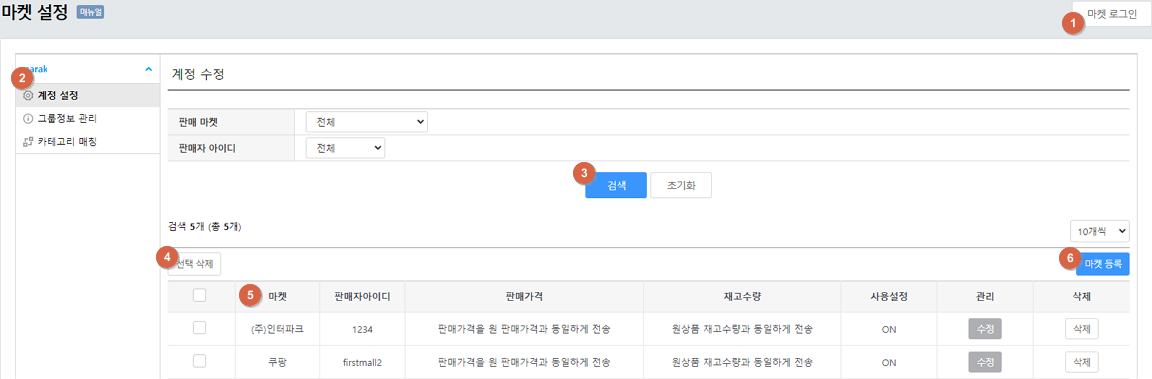
- 1. 마켓 로그인 : 샵링커에 등록한 판매자 정보로 오픈마켓 관리자 페이지에 바로 로그인 가능합니다.
- 2. 계정 설정 : 계정설정 메뉴를 통하여 등록된 판매마켓 계정을 확인하고 관리할 수 있습니다.
- 3. 검색 : 판매마켓명과 판매자 아이디를 검색하여 마켓 설정된 내용을 검색하고 삭제하거나 관리할 수 있습니다.
- 4. 선택삭제 : 사용하지 않는 마켓 또는 잘못 등록한 마켓 정보를 삭제할 수 있습니다.
- 5. 마켓 정보 : 등록된 마켓의 판매자 아이디, 판매가격및 재고설정 사용설정등 등록내용을 확인 및 관리 할 수 있습니다..
- 6. 마켓 등록 : 샵링커에 등록한 판매마켓을 퍼스트몰에 연동하기 위하여 마켓을 등록하는 메뉴입니다..
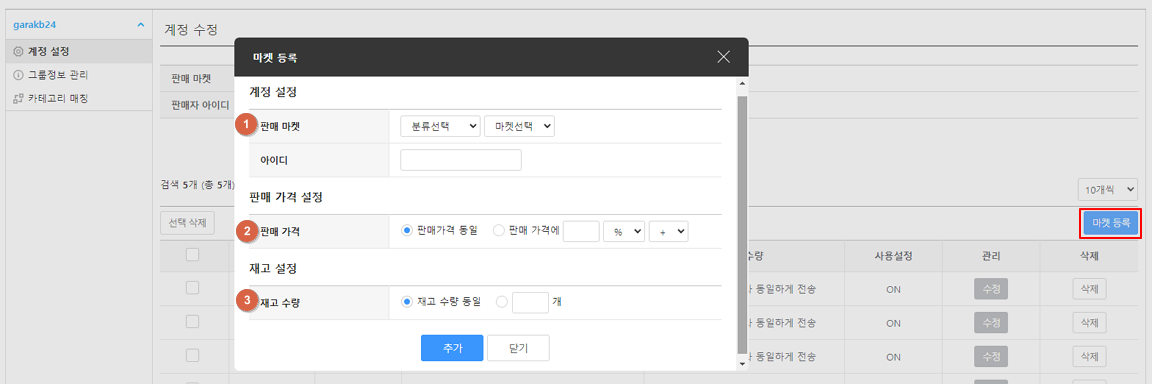
- 1. 계정설정 : 마켓 등록 버튼 클릭 시 등록할 마켓의 종류와 아이디를 선택할 수 있습니다.
- 2. 판매 가격 : 오픈마켓으로 전송 시 쇼핑몰에 등록된 상품의 판매가격과 동일하게 전송할 지 판매가격의 원 또는 % 단위로 + 또는 - 조정하여 전송할지 설정 가능합니다.
- 3. 재고 수량 : 오픈마켓으로 전송 시 쇼핑몰에 등록된 상품의 재고와 동일하게 전송할 지 별도로 재고 개수를 지정하여 전송할지 설정 가능합니다.
주의 및 참고 사항
- - 쇼핑몰에 등록한 재고와 동일하게 전송을 하더라도 상품 판매 시 실시간 재고는 연동되지 않으며 상품배포 시점의 재고수량만 전송됩니다. 즉, 쇼핑몰에 상품의 재고가 100개가 있는 경우 각각의 오픈마켓에 쇼핑몰 재고와 동일하게 전송 시 오픈마켓별로 100개씩 총 300개의 상품이 전송되며 오픈마켓에 상품이 각각 판매되더라도 각각 마켓의 재고에는 영향을 주지 않습니다.
- - 사용설정 OFF 로 할 경우 오픈마켓 상품 등록 시 판매마켓에 노출되지 않습니다. 그러나 이미 해당 판매마켓으로 전송된 상품이 있는 경우 OFF를 하더라도 전송된 상품을 수정할 경우 수정내용은 전송됩니다.
- - 샵링커를 통해 오픈마켓에 상품을 전송하기 위한 필수정보 (그룹정보)를 등록하는 메뉴입니다.
- - 샵링커 관리자 페이지에서 그룹정보를 등록한 경우 오픈마켓 > 마켓설정 > 마켓등록 시 자동으로 연동되어 그룹정보도 등록됩니다.
자주묻는 질문 FAQ
메뉴 설명
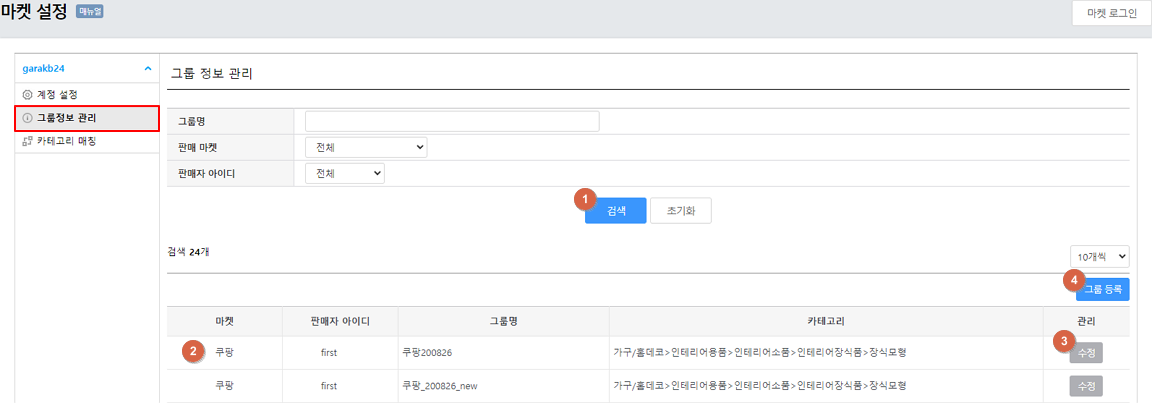
- 1. 검색 : 판매마켓별로 등록된 그룹 정보를 검색할 수 있습니다..
- 2. 그룹 정보 : 등록된 그룹정보를 확인할 수 있습니다. 샵링커 관리자에 등록된 그룹정보의 경우 마켓설정에서 판매마켓 등록 시 자동연동되어 보여집니다.
- 3. 수정 : 그룹 정보를 수정할 수 있습니다. 그룹정보를 수정하더라도 이미 전송된 상품에는 반영되지 않습니다. 이미 전송된 상품에 대한 그룹정보 수정은 FAQ를 참고하여 주시기 바랍니다. [전송상품 그룹정보수정 FAQ 바로가기]
- 4. 그룹등록 : 샵링커 관리자에서 그룹을 등록하지 않더라도 퍼스트몰 관리자페이지에서도 등록가능하며 샵링커에 함께 연동되어 저장됩니다.
주의 및 참고 사항
- - 그룹정보를 수정하더라도 이미 배포된 상품에는 수정된 정보가 반영되지 않습니다. 이용에 참고바랍니다. [전송상품 그룹정보수정 FAQ 바로가기]
- - 그룹 등록과 관련된 상세 이용 방법은 샵링커 고객센터 1544-4211 로 문의바랍니다.
- - 등록된 쇼핑몰 상품의 대표카테고리와 오픈마켓의 카테고리를 일대일 매칭합니다.
- - 오픈마켓 > 상품등록 시 매칭 카테고리 정보를 매칭카테고리를 선택하여 등록하면 각 대표카테고리에 매칭된 카테고리로 오픈마켓에 전송 됩니다.
자주묻는 질문 FAQ
메뉴 설명
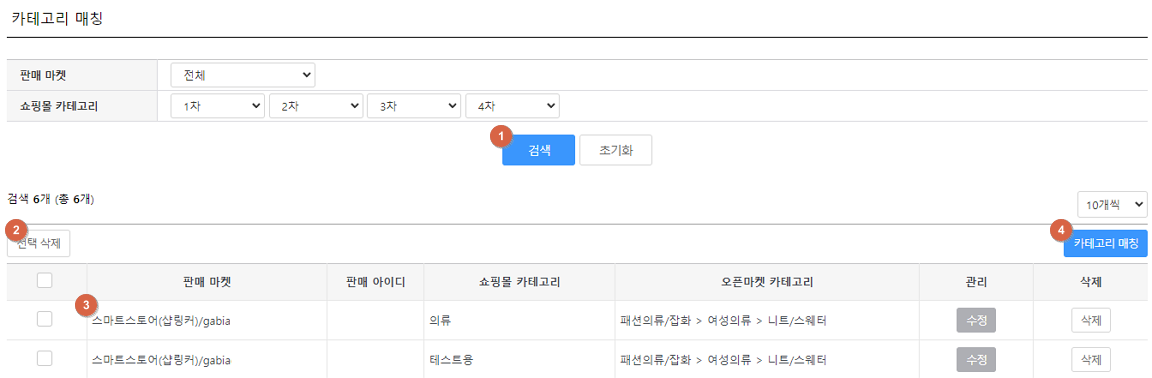
- 1.카테고리 검색 : 쇼핑몰 대표 카테고리를 검색하여 그와 매칭된 오픈마켓 카테고리를 확인할 수 있습니다.
- 2. 선택 삭제 : 잘못 매칭된 카테고리 정보를 선택하여 삭제할 수 있습니다.
- 3. 카테고리 매칭 정보 : 매칭 카테고리가 있는 경우 쇼핑몰 대표카테고리와 매칭된 오픈마켓 카테고리를 보여주며 수정 및 삭제 가능합니다. 이때 오픈마켓 카테고리 정보는 샵링커에서 설정한 고객사 카테고리정보로 미리 매핑해놓은 카테고리정보입니다.
- 4. 카테고리 매칭 : 매칭된 카테고리가 없는 경우 카테고리 매칭 버튼을 클릭하여 쇼핑몰 대표카테고리와 오픈마켓 카테고리를 매칭 시킬 수 있습니다.
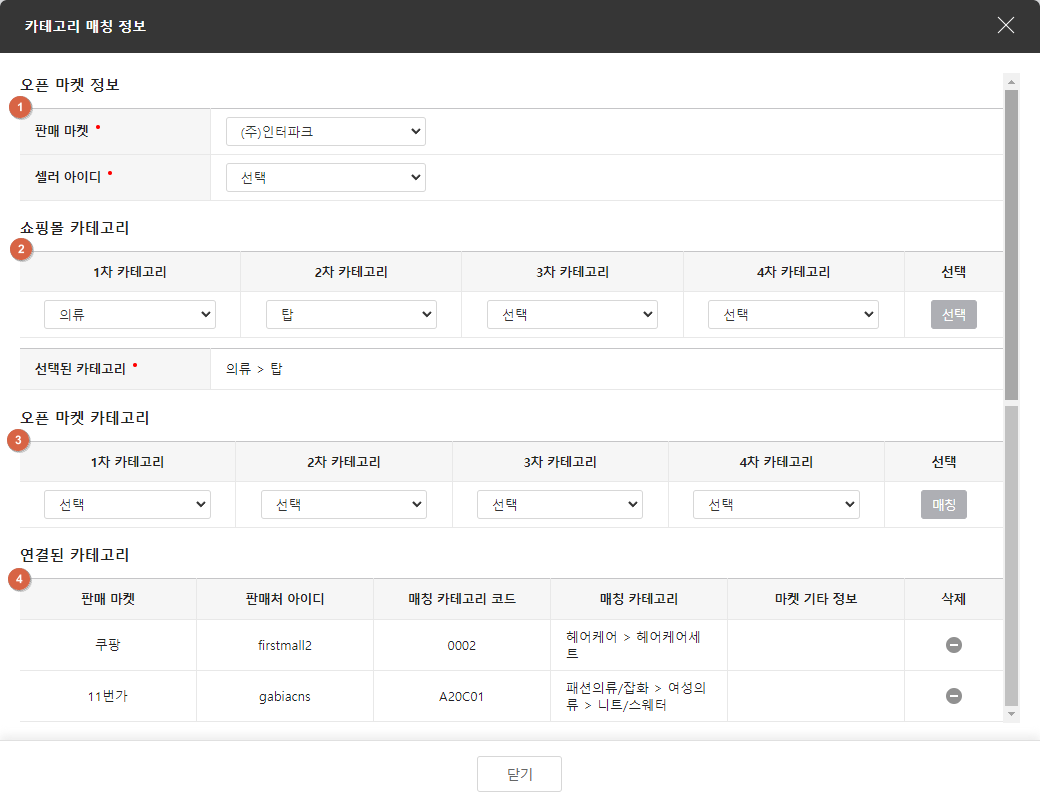
- 1. 오픈마켓 정보 : 매칭할 오픈마켓을 선택하고 그에 따른 판매마켓 아이디를 선택합니다.
- 2. 쇼핑몰 카테고리 : 퍼스트몰에 등록된 카테고리를 선택합니다.
- 3. 오픈마켓 카테고리 : 2번에 선택한 카테고리가 대표카테고리로 등록된 상품을 오픈마켓에 전송 시 매칭하여 등록될 카테고리를 선택합니다. 해당 카테고리는 샵링커 관리자에서 미리 등록한 고객사 카테고리며, 고객사 카테고리 매핑을 통해 오픈마켓으로 전송됩니다 (메뉴얼 샵링커 관리자 설정 탭 참조)
- 4. 연결된 카테고리 : 해당 퍼스트몰 대표카테고리에 연결된 각각의 오픈마켓 매칭 카테고리 정보를 보여줍니다 잘못 매칭된 카테고리가 있다면 삭제 가능합니다.
|
|||||||
ⓒ GabiaCNS Inc. All Rights Reserved.